문서 목록
![]() 편집자 정보
편집자 정보
![]() 후기 리뷰
후기 리뷰
문서 목록:
- #1. EaseUS 파티션 마스터에서 "선택한 파티션 0x80070057을 포맷하지 못했습니다" 오류 수정
- #2. Diskpart를 사용하여 "선택한 파티션 -0x80070057을 포맷하지 못했습니다" 수정
- #3. Windows 설치 중 오류 코드 0x80070057 수정 및 파티션 포맷
하드 드라이브 파티션은 컴퓨터 사용자의 삶을 더욱 편리하게 만들어줍니다. 이를 통해 데이터를 적절하게 저장하고 별도의 위치에 보관할 수 있습니다. 또한 폴더와 파일 유형 간의 더 나은 구성과 신속한 탐색이 가능합니다.
그러나 때로는 파티션을 만드는 것이 생각보다 쉽지 않을 때도 있습니다. 컴퓨터 사용자가 직면할 수 있는 가장 짜증나는 오류 중 하나는 "선택한 파티션 0x80070057을 포맷하지 못했습니다."입니다. 그렇다면 그것은 무엇이며, 그 원인은 무엇입니까? 더 중요한 것은 문제를 어떻게 해결하는가입니다.
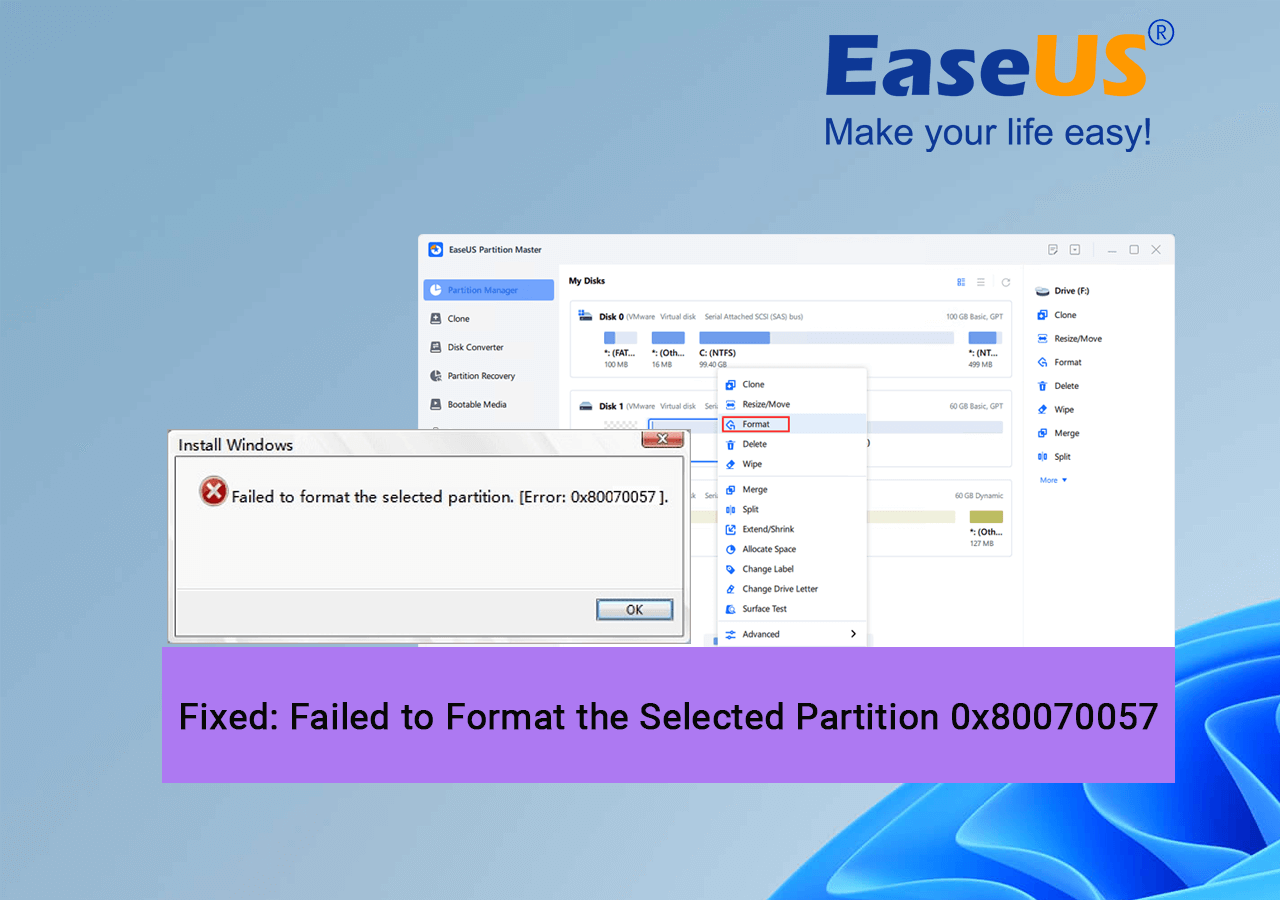
하드 드라이브를 포맷하는 것은 간단한 절차입니다. 여러분이 해야 할 일은 탐색기나 디스크 관리 중 하나를 선택하여 디스크 드라이브를 포맷하는 것뿐입니다. 그러나 오류가 있거나 어떤 종류의 손상이 있는 경우 창에는 선택한 파티션 0x80070057을 포맷하지 못했다는 메시지가 표시됩니다.
이 숫자 클러스터와 성가신 오류는 여러 가지 원인으로 인해 발생합니다. 이 글에서는 이 문제를 해결하고 몇 가지 방법으로 해결하려고 합니다. 따라서 이 문제를 이해하고 해결 방법을 찾기 위해 계속해서 조사해 보겠습니다.
다른 오류 메시지가 표시되는 경우 여기에 있는 해당 가이드에 따라 문제를 해결하세요.
선택한 파티션 0x80070057을 포맷하지 못하는 오류가 발생하는 원인
선택한 파티션 0x80070057을 포맷하지 못했습니다. 오류는 수많은 문제로 인해 발생합니다. 때로는 불량 섹터의 단순한 문제일 수도 있습니다. 다른 경우에는 잘못된 드라이버나 손상된 창으로 인해 발생합니다. 어떤 경우에는 하드웨어 문제입니다.
Microsoft 자체에서는 이 오류가 일반적으로 시스템 파티션(Windows가 있는 파티션)이 손상된 경우 발생한다고 제안합니다. 따라서 계속해서 파티션 포맷 오류가 발생합니다. 따라서 요약하면 문제는 다음과 같습니다.
- 조각난 Windows 파일
- 호환되지 않는 스토리지 드라이버
- 바이러스 또는 감염된 파일일 수 있음
- 하드 드라이브의 불량 섹터
- 손상된 설치 디스크(Windows가 설치된 디스크)
- 호환되지 않는 스토리지 컨트롤러(드물지만 가능함)
- 하드웨어 문제(예: 불량 하드 드라이브, SSD 또는 NVME)
이것이 이 문제의 주요 원인 중 일부입니다. 그러나 Windows나 해당 파티션에 문제가 있을 가능성이 가장 높습니다.
"선택한 파티션 0x80070057을 포맷하지 못했습니다" 오류를 수정하는 방법
이제 우리는 이 성가신 문제의 기본 사항을 알았으므로 문제를 해결하는 방법에 대해 이야기해 보겠습니다. 이에 대한 세 가지 수정 방법이 있습니다. 가장 좋은 해결책은 기술적인 부분을 자세히 다루지 않고도 이러한 문제를 해결할 수 있는 타사 도구를 사용하는 것입니다.
다른 두 가지 옵션은 Diskpart를 사용하거나 Windows 설치 중입니다. 어느 쪽이든 첫 번째 옵션은 일반 사용자가 더 쉽게 사용할 수 있는 유일한 옵션입니다. 게다가 시작하기 전에 중요한 파일의 백업을 생성해야 합니다.
따라서 파일이 손실되지 않도록 대상 파티션에 있는 모든 필수 파일을 백업하십시오. 그런 다음 문제가 해결될 때까지 다음 방법을 각각 시도해 보십시오.
#1. EaseUS 파티션 마스터에서 "선택한 파티션 0x80070057을 포맷하지 못했습니다" 오류 수정
이 오류를 해결하는 첫 번째이자 가장 쉬운 방법은 EaseUS Partition Master 의 도움을 받는 것입니다. 앞서 언급했듯이 눈에 띄려면 우수한 품질의 타사 도구가 필요합니다. 그렇다면 이 문제를 해결하는 데 도움이 되는 이상적인 도구는 무엇입니까? 수많은 전문가들의 신뢰를 받고 있으며 파티션 관련 문제를 해결하는 데 도움이 되는 뛰어난 옵션이 내장되어 있습니다.
따라서 선택한 파티션 0x80070057을 포맷하지 못한 문제를 해결하는 데 도움이 되는 뛰어난 옵션입니다. 오류. 그렇다면 이 도구로 어떻게 문제를 해결할 수 있을까요? 방법은 다음과 같습니다.
1 단계: EaseUS Partition Master를 실행한 후, 포맷할 외장 하드 드라이브, USB 또는 SD 카드의 파티션을 마우스 오른쪽 버튼으로 클릭하고 "포맷" 옵션을 선택합니다.

2 단계: 새 파티션 레이블, 파일 시스템 (NTFS / FAT32 / EXT2 / EXT3) 및 클러스터 크기를 선택한 파티션에 지정한 후 "확인" 버튼을 클릭합니다.

3 단계: 팝업 창에서 "예"를 클릭하여 진행합니다.

4 단계: 오른쪽 하단의 "작업 실행하기" 버튼을 클릭하여 변경 사항을 검토한 후 "적용" 버튼을 클릭하여 외장 하드 드라이브, USB 또는 SD 카드 포맷을 시작합니다.

포맷 작업이 성공적으로 완료되었습니다!

그 외에도 다음과 같은 매우 많은 기능을 제공합니다.
- 데이터 손실 없이 MBR을 GPT로 변환
- 파티션을 병합하여 공간 확장
- 데이터 손실 없이 파티션 크기 조정/이동
- 파일 시스템 오류를 확인하여 실패한 형식 관련 문제를 해결합니다.
- HDD에서 SSD로 OS를 복제하는 기능
#2. Diskpart를 사용하여 "선택한 파티션 -0x80070057을 포맷하지 못했습니다" 수정
또 다른 수정 방법은 Diskpart를 사용하여 선택한 파티션 포맷 실패 [오류:0x80070057] 오류를 제거하는 것입니다. Diskpart를 사용 하면 일련의 명령을 통해 이와 같은 다양한 오류를 수정할 수 있습니다. Diskpart에서 이 문제를 해결하기 위해 수행할 작업은 다음과 같습니다.
1단계. 관리자 권한으로 CMD를 엽니다.
2단계. Diskpart를 입력하고 Enter 키를 누릅니다.
3단계. list disk를 입력하여 드라이브를 확인하세요.

4단계. 어느 디스크에 운영 체제가 있는지 확인하세요.
5단계. select disk 0을 입력합니다(0을 해당 OS가 있는 디스크, 즉 디스크 1 또는 2로 바꿉니다).
6단계. clean을 입력하고 Enter 키를 누릅니다.

7단계. 완료될 때까지 기다립니다.
8단계 . 그런 다음 create partition Primary size=50000 (파티션 크기는 5000이므로 원하는 파티션 크기를 입력할 수 있음)을 입력합니다.
9단계. 그런 다음 목록 파티션을 입력합니다.
10단계. 그런 다음 select partition 1을 입력합니다(1을 기본 파티션으로 교체).
11단계. active를 입력하고 Enter 키를 누릅니다.
12단계. 마지막으로 format fs=ntfs fast를 입력합니다.

13단계. 완료
이렇게 하면 이 문제가 해결될 가능성이 높습니다. 그렇지 않은 경우 다음 수정 사항을 시도하십시오.
#3. Windows 설치 중 오류 코드 0x80070057 수정 및 파티션 포맷
세 번째 방법은 Windows 설치 중에 이 오류를 수정하는 것입니다. 이 오류가 발생할 가능성이 더 높은 경우도 마찬가지입니다. 따라서 Windows를 설치하는 동안 문제를 해결하는 방법을 알아야 합니다. 파티션을 삭제하고 생성할 예정이므로 이 작업을 수행하기 전에 데이터를 백업하십시오.
1단계. "어떤 설치를 원하시나요?" 화면에서 사용자 정의(고급) 옵션을 누릅니다.
2단계. 파티션 1: 시스템 예약을 선택하고 삭제합니다.
3단계. 파티션 2 (OS가 있는 파티션)에 대해 동일한 작업을 수행합니다.

4단계. 디스크를 클릭하여 선택한 다음 New를 눌러 새 파티션을 만듭니다.
5단계. 디스크 0 파티션 2를 선택하여 포맷합니다.

6단계. 다음을 클릭하여 Windows 설치를 진행합니다.
7단계 . 완료
이렇게 하면 문제가 해결되고 Windows 설치를 원활하게 계속할 수 있습니다.
마무리
다음은 실패한 형식 문제를 해결하기 위해 적용할 수 있는 몇 가지 최선의 수정 사항입니다. 이러한 솔루션은 모두 신뢰할 수 있지만 EaseUS 파티션 마스터는 '선택한 파티션 0x80070057을 포맷하지 못했습니다' 오류를 해결하는 가장 좋은 옵션입니다. 따라서 이러한 수정 작업을 진행하기 전에 데이터를 백업했는지 확인하십시오.
선택한 파티션을 포맷하지 못했습니다 오류에 대한 FAQ
추가 질문에 대한 답변은 여기에서 찾을 수 있습니다.
1. Windows의 오류 코드 0x80070057은 무엇입니까?
이 오류는 시스템 파티션에 문제가 있음을 나타냅니다. Microsoft는 시스템 파티션이 손상된 경우 이 오류가 발생한다고 제안합니다. 그러나 드라이버 문제나 오래된 저장소 컨트롤러 등 이 오류가 발생하는 다른 많은 이유가 있습니다.
2. 오류 코드 0x80070057을 어떻게 수정합니까?
이 문제를 해결하는 가장 좋은 방법은 EaseUS 파티션 마스터를 사용하는 것입니다. Diskpart를 사용하는 번거로움을 방지할 뿐만 아니라, 이 문제를 적절하게 해결해주기 때문입니다. 여러분이 해야 할 일은 디스크를 선택한 다음 고급 옵션으로 가서 파일 시스템 확인을 클릭하는 것뿐입니다.
3. Windows에서 포맷을 완료할 수 없음 오류를 어떻게 수정합니까?
가장 먼저 해야 할 일은 컴퓨터에서 바이러스를 검사하는 것입니다. 일부 바이러스는 관리자 권한을 차단하기 때문입니다. 그 외에는 디스크 관리 문제를 해결하거나 EaseUS 파티션 마스터를 사용하여 올바르게 포맷해 볼 수 있습니다.
이 글이 도움이 되셨나요?
-
EaseUS Data Recovery Wizard는 강력한 시스템 복구 소프트웨어로, 실수로 삭제한 파일, 악성 소프트웨어로 인해 잃어버린 파일 또는 전체 하드 드라이브 파티션을 복구할 수 있도록 설계되었습니다.
더 보기 -
이전보다 데이터 복구가 어려워진 현재의 고급 디스크 기술 때문에 완벽하지는 않지만, 우리가 본 것 중에서 EaseUS Data Recovery Wizard는 최고입니다.
더 보기 -
EaseUS Data Recovery Wizard Pro는 시장에서 최고로 평가되는 데이터 복구 소프트웨어 프로그램 중 하나로 알려져 있습니다. 파티션 복구, 포맷된 드라이브 복원, 손상된 파일 수리 등과 같은 고급 기능을 제공하고 있습니다.
더 보기
관련 인기글
-
[2024]Windows 및 Mac 설치를 위해 SSD를 포맷하는 방법
![author icon]() Yvette/Oct 25, 2024
Yvette/Oct 25, 2024 -
해결됨: 윈도우에서 디스크 0의 파티션을 포맷할 수 없음 (오류 코드 0x80070057) -EaseUS
![author icon]() Lily/Sep 19, 2024
Lily/Sep 19, 2024 -
![author icon]() Lily/Sep 19, 2024
Lily/Sep 19, 2024 -
Windows 11/10에서 느리게 실행되는 HP 노트북을 수정하는 방법
![author icon]() Yvette/Sep 19, 2024
Yvette/Sep 19, 2024
